
Android là một hệ điều hành mở, do đó chúng ta có thể thay đổi nhiều thành phần, từ giao diện, phần mềm cho đến bàn phím, hình nền. Chính vì điều này mà hầu hết các nhà sản xuất đều thay đổi bản Android trên thiết bị của mình cho khác đi để tạo dấu ấn riêng trên thị trường. Tuy nhiên, không phải ai cũng yêu thích các tùy biến đó, đôi khi chúng ta muốn thử xem bản Android gốc nó trông như thế nào, hoạt động ra sao. Bạn có thể chọn cách root máy, cài ROM cook để làm được chuyện này, nhưng chúng quá phức tạp, mà lại có khả năng mất bảo hành nữa. Vì vậy, mời các bạn cùng xem qua 20 ứng dụng bên dưới có thể giúp trải nghiệm những tính năng của Android gốc mà không cần phải có quyền root gì cả. Bây giờ thì bắt đầu nhé.
Launcher

Đây là một thành phần rất dễ dàng thay thế, và cũng là nơi mang lại cảm giác trải nghiệm tốt nhất nếu bạn muốn thử qua Android gốc. Với Nova Launcher, bạn không chỉ thay được giao diện tổng quát của Launcher mà còn có khả năng đổi những biểu tượng ứng dụng theo bản gốc do Google thiết kế. Hàng loạt tùy biến cũng xuất hiện cho phép bạn cuộn tuần hoàn qua các trang, hiển thị hiệu ứng trong suốt cho vùng liệt kê ứng dụng (App Drawer), bỏ widget vào thanh dock ở cuối màn hình... Một phần mềm khác cũng có chức năng tương tự, đó là Apex Launcher. Bạn có thể thử cài đặt từng cái, xem mình thích launcher nào hơn, cái nào chạy nhanh hơn trên thiết bị của mình thì sử dụng nó luôn.
Nếu hai giải pháp trên vẫn còn nặng nề quá, mời bạn thử qua Stock Jelly Bean Launcher hoặc Holo Launcher được trích xuất trực tiếp từ bản ROM Android 4.1. Ứng dụng này chạy rất nhanh và mượt, tuy nhiên bạn vẫn phải dùng bộ icon mặc định của nhà sản xuất. Yêu cầu phải có Android 4.0 trở lên đó có thể chạy được.
Màn hình khóa
Một thứ khác cũng không kém phần quan trọng, và cũng là nơi chúng ta thường nhìn vào, đó là màn hình khóa (Lockscreen). Cũng giống với launcher, hiện nay trên Google Play Store có rất nhiều app lockscreen để bạn lựa chọn, trong đó có Widget Locker là tương đối dễ dùng và có độ trễ thấp. Với Widget Locker, chúng ta có thể đặt các widget nhỏ lên màn hình, gần giống với những gì có thể làm với launcher. Ngoài ra, nó còn cho phép người dùng giả lập màn hình khóa của HTC, Motorola, iPhone,... Nếu không muốn chi 2,99$ cho app này, bạn có thể thử qua HoloLocker được cung cấp miễn phí. Yêu cầu cho cả hai phần mềm nói trên đó là bạn phải chạy Android 2.2 trở lên.
Bàn phím

Bàn phím là một trong những thành phần được sử dụng rất nhiều khi chạy Android. Từ Android 4.0 trở đi, bàn phím đã được cải tiến rất nhiều so với Android 2.3, 3.0, giúp tăng độ chính xác, và giao diện nhìn cũng ngầu hơn nhiều. Để mang bộ gõ ngon lành này lên các bản Android cũ, mời các bạn sử dụng app Jelly Bean Keyboard. App này hỗ trợ bàn phím multitouch và có thể chuyển sang giao diện Split (chia đôi màn hình, khá tiện khi xoay ngang máy hoặc dùng cho máy tính bảng, bạn có thể kích hoạt trong phần Settings của bạn phím, mục Keyboard Layout). Nó cũng cho phép chỉnh sửa kích thước phím (cũng trong Settings > Key height).
Một bàn phím gốc khác cũng khá tốt, mà lại gõ được tiếng Việt theo kiểu Telex, đó là app Bộ gõ tiếng Việt trên ICS/JB. Với độ chính xác cao y hệt như những gì Google thiết kế, chắc chắn bạn sẽ hài lòng với phần mềm này. Tuy trong quá trình sử dụng đôi khi việc bỏ dấu chưa được thuận tiện như những keyboard tiếng Việt khác nhưng chúng không phải là một vấn đề quá to lớn.
Ứng dụng chụp ảnh

Thường thì ứng dụng chụp ảnh do các hãng khác tùy biến rất tốt, chỉ có mỗi một vấn đề là nó không phải bản gốc. Nếu bạn thực sự muốn trải nghiệm app Camera của Google, bạn có thể thử tải về một số phần mềm như Camera Jelly Bean+ (đi kèm Jelly Bean Gallery) hoặc Camera ICS. Cả hai app này đều cần có Android 4.0 trở lên để có thể hoạt động được. Chúng có chất lượng hình ảnh khá tốt, tinh chỉnh được nhiều lựa chọn như Timer, Color Effect, JPEG Quality, Video Bitrate,...
Ứng dụng Gallery

Phần mềm này có lẽ khá quen thuộc với các bạn yêu thích chụp ảnh, bởi vì bạn sẽ cần truy cập vào đây để chia sẻ hình/video, xem lại những gì mình đã ghi lại, và thật sự app Gallery gốc của Android rất tốt. Giao diện của nó đơn giản, dễ dùng, lại chạy và tải ảnh rất nhanh. Khả năng chia sẻ được tích hợp tốt cũng là một lợi thế của phần mềm này. Nếu bạn đã dùng Camera Jelly Bean+ (link ở phần Camera) thì bạn đã có app gallery của Android 4.1 rồi. Còn nếu không, bạn cũng có thể thử qua Gallery ICS. Để sử dụng tính năng chỉnh sửa ảnh trong Gallery ICS, bạn cần có Android 4.0 trở lên.
Phần mềm nhắn tin

Từ Android 4.0 trở lên, phần mềm nhắn tin mà Google thiết kế cho hệ điều hành của mình cực kì tốt. Với giao diện trực quan, dễ dùng và tông màu mang đậm phong cách Ice Cream Sandwich, bạn sẽ cảm thấy thoải mái hơn, tập trung hơn vào nội dung tin nhắn chứ không bị phân tâm bởi các khung hội thoại màu mè. Ứng dụng miễn phí Android 4.1 JB Messaging SMS sẽ giúp bạn được thử nghiệm phần mềm này vì nó được trích xuất từ ROM gốc ra. App chạy nhanh, mượt, có đầy đủ các tùy chọn như trên Android gốc, chỉ có một điểm hạn chế là nó chưa gửi MMS được.
Đồng hồ

Có thể ở các bản Android 4.0 trở về trước, app đồng hồ mặc định của Google khá chán, nhưng từ Android 4.1 trở đi thì giao diện của nó được cải tiến khá nhiều. Việc sử dụng của chúng ta nhờ đó cũng thuận tiện hơn với hai tính năng mới được bổ sung là bộ đếm lùi và đồng hồ canh thời gian. Thật may mắn, chúng ta có những lập trình viên đã trích xuất ứng dụng này và cung cấp nó cho chúng ta sử dụng. Nếu thích trải nghiệm app Clock của Android Jelly Bean, bạn có thể tải Clock Jelly Bean+ (giá 1,3$), Clock Jelly Bean (miễn phí, nhưng không có tính năng báo thức). Ngoài ra, chúng ta cũng có app Clock Ice Cream Sandwich nếu bạn muốn xem phần mềm đồng hồ của Android 4.0.
Máy tính

Phần mềm này trên Android chỉ được Google cung cấp cho những tính năng rất cơ bản và chưa thể cạnh tranh được với nhiều app Calculator phổ biến khác trên Play Store, chỉ được một cái là giao diện của app rất đơn giản, dễ dùng và "ngầu". Nếu vẫn muốn trải nghiệm giao diện như thế, mời các bạn cài đặt app Calculator của lập trình viên Xlythe. Không chỉ cộng trừ nhân chia, tính lượng giác hay logarith, Calculator do Xlythe viết ra còn vẽ được đồ thị, thực hiện phép toán ma trận, lưu giữ danh sách lịch sử các phép tính... Và tuyệt vời nhất đó là app này hoàn toàn miễn phí.
Lịch

Đây cũng là một trong những thành phần bị tùy biến/thay thế đi khi bạn mua máy của những nhà sản xuất như HTC, Samsung, LG, Sony. Tuy nhiên, may mắn là app Calendar này đã được Google chính thức phát hành lên Google Play Store cách đây không lâu nên bạn có thể tải nó về và trải nghiệm thoải mái. Giống những app Android gốc khác, Calendar sở hữu giao diện rất đơn giản với theme Holo đặc trưng cho Android 4.x.
Trình duyệt

Các bạn biết trình duyệt mặc định từ bản Android 4.1 trở đi mà Google mong muốn mọi người dùng là gì không? Đó chính là Chrome! Trình duyệt này được cung cấp miễn phí trên Play Store. Nó cung cấp rất nhiều tính năng hữu ích, trong đó có khả năng đồng bộ với Chrome trên nhiều thiết bị khác nhau. Tốc độ duyệt và tải trang nhanh cũng là một thế mạnh của Chrome. Mặc dù vậy, nếu bạn ưa thích theme màu đen của Android 4.0 thì có thể dùng ICS Browser+ cũng khá tốt, và cũng hoàn toàn miễn phí.
Hình nền

Quả thật thiếu sót nếu không đề cập đến wallpaper trong bài viết này. Để có được những hình nền trên Android, chúng ta chỉ việc tải về tập tin ZIP chứa hình ảnh, sau đó chép vào bộ nhớ máy hoặc thẻ microSD để dùng. Bạn cũng nên tải thử Phase Beam Live Wallpaper để thưởng thức được hình nền động với các đốm tròn chạy chạy khắp màn hình của Android 4.x. Mặc dù chưa thật sự giống với phiên bản do Google thiết kế ra nhưng nó cũng sẽ đáp ứng được nhu cầu của bạn.
Trình chơi nhạc

Mỗi nhà sản xuất thường sẽ cài sẵn cho bạn một app chơi nhạc riêng của họ, với giao diện và tính năng được tùy biến nhiều so với những gì Google làm ra. Nếu bạn muốn thử app Music của các máy Nexus, bạn có thể tải nó về miễn phí trên Play Store. Vì đây là phần mềm do chính Google viết nên và đăng tải nên bạn hãy yên tâm rằng trải nghiệm sẽ rất sát với Android gốc. Tuy nhiên, mọi người cần lưu ý rằng những tính năng cải thiện âm thanh như Beats Audio, Dolby Digital, Surround Sound, xLOUD,... mà nhà sản xuất trang bị cho thiết bị của chúng ta sẽ không thể hoạt động với Google Play Music, chỉ áp dụng được với app cài sẵn mà thôi.
Trên đây là những app mình tổng hợp được từ kinh nghiệm sử dụng và qua việc tham khảo trang Phanandroid.com. Nếu các bạn có những app Android gốc hay, hãy cùng chia sẻ với mọi người ngay tại topic này nhé. Xin cảm ơn và chúc mọi người vui vẻ với thiết bị Android của mình.
Từ Tinhte & Phanandroid
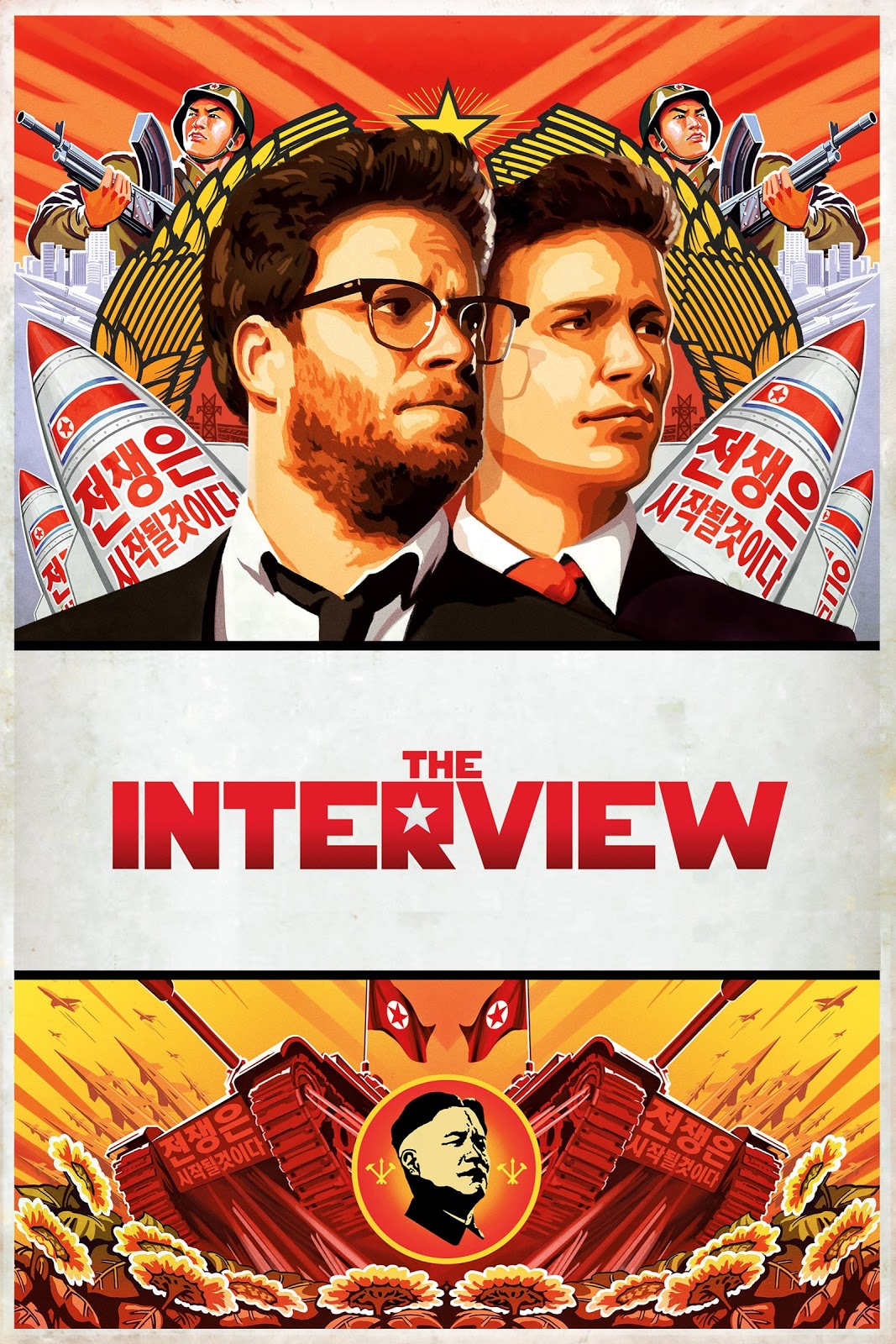

![[IMG]](http://direct1.anhso.net/540/13/130995/2822013104653730.jpg)
![[IMG]](http://direct1.anhso.net/540/13/130995/2822013104655518.jpg)







